고정 헤더 영역
상세 컨텐츠
본문

동탄 ASUS 노트북 수리 및 업그레이드
윈도우10 부팅후에 검은화면에서 마우스만 나오는 노트북입니다. (검은화면에 마우스만 나오는 증상이 모두 아래와 같은 원인은 아닙니다. 증상은 같지만 원인이 다른 경우가 있습니다.)

일반 노트북은 십자나사가 대부분인데 UX410U 노트북은 별나사로 조여져 있네요. 별나사는 흔히 보급된 드라이버가 아니라서 일반인은 열기 어렵도록 맥북이나 노트북 CPU를 고정할 때나 사용되는데요. 아래와 같이 2가지 종류의 별드라이버로 시도해봤습니다. 위의 노트북은 CPU 고정 별나사와 크기가 같았네요. T5사이즈


해제한 별나사는 한 곳에 잃어버리지 않도록 잘 보관해 둡니다.

눈에 보이는 나사를 모두 제거했는데도 불구하고 뒷판이 열리지 않는데요. 억지로 케이스를 제거하다보면, 케이스 파손 등의 문제가 생기기 때문에 숨어있는 나사를 잘 찾아서 제거해줘야 합니다.

UX410U 노트북의 경우에는 힌지 부분에 나사가 숨겨져 있었는데요. 아래와 같이 미끄럼 방지패드를 뜯어내면, 숨어있는 나사를 찾아볼 수 있습니다. (이 게시글로 힌트를 얻으셨다면, 아래의 하트(공감)를 눌러주시고 가세요~^^ 로그인 안해도 됩니다.)

(모양이 달라서 반대편으로 장착이 안되겠지만) 미끄럼 방지 패드도 좌측 우측 모양을 조금 다르게 만들어놔서 구분해서 보관하셔야 합니다.

UX410U 노트북 하판을 분해한 상태입니다. 좌측으로 하드디스크가 장착되어 있고 우측으로 SSD가 장착된 상태이네요. 메모리 추가 슬롯이 별도로 있고, 기본 메모리는 메인보드에 내장된 것으로 보입니다. GPU, CPU 위에 구리 방열판이 지나가고 CPU 팬이 보입니다.

여기까지 뜯는 것은 흔한 일이 아니기 때문에 CPU와 GPU의 굳어버린 서멀구리스를 재도포해드렸습니다.



기존에 장착된 하드디스크와 m.2 형 SSD는 분해해서 테스트용 컴퓨터에 연결해서 하드디스크의 상태(배드섹터) 점검을 진행합니다.

IDE 채널 0, 1번으로 시게이트 1테라 HDD와 샌디스크 SD8SNAT128G1002 Z400 m.2 SSD가 정상적으로 인식이 되네요.

점검결과 m.2 SSD에 불량섹터(배드섹터)가 발견이 됐습니다. 아무래도 배드섹터 때문에 윈도우 진입이 안되고 마우스의 커서만 움직이는 상태가 아니였나 유추합니다. 배드섹터가 있으면, 윈도우 재설치만으로는 해결이 안되고 반드시 고장난 부품을 교체를 해야합니다. 제 생각 같아서는 신품 SSD를 넣어서 교체를 하고 싶었지만, 되도록이면, 저렴하게 수리를 원하셔서 중고 삼성 m.2 SSD를 장착해서 출고했습니다. (교체한 부품은 SSD 용량 업그레이드 후에 나온 삼성 MZNLF128HCHP-000H1 입니다.)

CPU와 CPU팬을 청소한 다음 온도를 측정해봤는데요. 별다른 작업을 안한 상태라서 그런지 40도 높지않게 잡혀있네요. ASUS 홈페이지에서 윈도우7 드라이버는 없고 윈도우10 드라이버만 있어서 윈도우10 재설치 후 정상동작 여부 확인후 출고됐습니다.



2023년 01월 06일 ASUS 동탄 노트북 수리 후기 추가
(1) ASUS 노트북 중에서 게이밍 노트북입니다. 아래와 같은 오류 메세지가 뜨고 윈도우 로딩이 제대로 안 되는 상태입니다. S.M.A.R.T Status Bad, Backup And Replace. => 장착된 SSD의 상태가 좋지 않습니다. 백업을 받으시고 교체를 받으세요. 라는 경고문이 뜹니다.

(2) 노트북을 분해했습니다. 불량난 SSD를 분리해서, 제 컴퓨터에서도 불량 증상이 있는지 확인했습니다. ((3)번 과정) 그리고 하드디스크도 있어서 하드디스크의 배드섹터도 검사했습니다. 하드디스크는 별다른 문제가 없었습니다.





(3) 테스트 테이블에서 배드섹터 검사를 진행했습니다. 검사 속도도 느리지만, 얼마 지나지 않아서 배드섹터가 많이 나오고 있습니다.



(4) ASUS 노트북의 배터리입니다. 11.4V (48Wh) Li-ion Battery Pack 4240mAh(TYP) / 4110mAh(MIN) 모델명 : B31N1726

(4) 원래는 SSD를 새 제품으로 바꿔서 사용하는 게 좋습니다. 근데, 손님께서 사무실 카운터에서 사용하실 용도라서, 느려도 상관없다고 말씀하시네요. M.2 SSD나 아니면, SATA SSD라도 장착하고 사용하는 게 좋은데, 손님께서 괜찮다고 하시니 그냥 HDD에 윈도우 재설치했습니다. 실제로는 HDD에 윈도우 설치하면 저도 시간이 굉장히 오래 걸리기 때문에, SSD를 달아서 윈도우를 설치하고 => HDD로 하드카피(복제)했습니다. 하드디스크는 윈도우10를 설치해서 사용하기에는 매우 느립니다.
하드디스크에 윈도우를 깔아달라는 요청은 거의 없지만, 가능합니다. 근데, 당일 작업은 어렵고 하루 정도 시간이 필요합니다. 하드디스크에 윈도우 설치하는 작업이 느리다보니깐 진행이 빨리 안돼서 그렇습니다.


(5) 윈도우10 설치 후 홈페이지에서 드라이버를 다운 받으면서 ASUS 업데이트 과정에서 바이오스 업데이트도 됐습니다.

(6) 하드디스크에 윈도우10 설치하니, 하드디스크 이용률이 100%에서 내려오질 않네요. 별 다른 작업을 안해도 거의 활성 시간이 100%에서 내려오질 않습니다. 하드디스크 데이터 처리 렉이 걸리기 때문에, SATA 타입의 SSD라도 달아서 사용하는 것을 권장합니다. 이렇게 작업하고 느려서, 다시 SSD 교체 작업하면, 이중으로 비용이 나갈 수 있기 때문에, SSD는 꼭 장착해서 사용하는 게 좋습니다.
SATA형 SSD는 500MB/s의 속도가 나오고 노트북 하드디스크는 100MB/s 정도의 속도가 나옵니다. 읽기 쓰기 속도가 그렇게 차이나고 디스크의 데이터에 접근하는 시간은 SSD가 월등하게 좋습니다. (데이터 접근 속도차가 많이 납니다. 요즘 판매되는 거의 대부분의 컴퓨터는 SSD가 장착된 제품이 많습니다. 모든 부품 중에서 SSD가 가장 체감이 확실한 부품이라고 생각합니다. 물론, CPU도 좋아야 SSD 성능을 끌어낼 수 있지만, 컴퓨터 부속 중에 마지막으로 디지털화된 부속이 SSD이기 때문입니다. HDD 아날로그 특성이 남아있습니다.)

2023년 01월 13일 1주일 후에 재내방을 해주셨습니다.
역시나 하드디스크로 사용하기에는 노트북이 너무 느려서, SSD로 교체 작업을 진행했습니다.
마지막에 종료되는데, 강제로 끄신 거 같네요. 노트북을 켜니깐 아래와 같이 체크 디스크 검사를 실행합니다.

그래서, 기존의 하드디스크는 제거하고 삼성 SSD 870 EVO 250GB로 업그레이드를 했습니다. 기존의 하드디스크가 SSD보다 용량은 크지만, 속도는 SSD가 월등하게 빠릅니다. 여기에서 조금 더 성능에 욕심내면, NVMe 방식의 M.2 SSD로 교체하면, 다시 속도가 올라갑니다. NVMe는 제품에 따라서 1,000MB/s ~ 3,000MB/s까지 읽기/쓰기 속도가 올라갑니다. (대신 성능이 올라가면 발열도 같이 올라갑니다.)
노트북을 사무용도로 사용할 것이라서, 수리 비용을 많이 들이고 싶지 않으셔서, 하드디스크에 윈도우를 깔아가셨는데, NVMe를 권해드리기가 부담스러우니, 삼성 SATA형 SSD로 교체해서 출고했습니다.


SSD로 업그레이드하고 남은 기존의 하드디스크는 SSD 포장지에 담아서 돌려드렸습니다. 하드디스크는 "외장하드 케이스를 구입"해서 장착하면, 외장하드 1테라를 만들어서 사용할 수 있습니다.

[ 2023년 05월 22일 내용 추가 ] GL553V ASUS 노트북 SSD 추가 장착 및 서멀 재도포
동탄 신도시에서 ASUS 노트북이 입고됐습니다. SATA형 SSD를 구입하셨는데, 노트북 장착 대행을 원하셔서 분해 후 달아드렸습니다. 분해한 김에 먼지 제거와 서멀 컴파운드 재도포 작업도 동시에 진행했습니다.

입고된 노트북의 좌측 상단(힌지 고정)의 나사가 헛돕니다. 나사가 풀리질 않고 계속 돌아갑니다. 만약 댁에서 교체 시도를 해보셨더래도 나사가 풀리질 않아서 교체가 쉽지는 않은 경우네요. 빠가난 나사는 저도 풀기가 어렵습니다. 약간의 경험이 있을 수는 있어도 일반인과 비슷합니다. 헛도는 나사를 제거하기 위한 특별한 기술은 없습니다. 요령껏 풀어야 합니다.

어렵게 뒤면 커버를 열고 SSD를 추가할 수 있는 공간을 확인합니다. 기존에 M.2 SSD 256기가 메인보드에 장착된 모델이네요. 삼성 SSD 500GB를 추가로 장착해서 D드라이브로 사용할 생각입니다.


CPU, VGA 방열판 분리해서 기존의 중심에서 밀려난 서멀을 닦아내고 새로운 서멀컴파운드(반죽)을 다시 발랐습니다. 그리고 CPU 쿨러의 먼지도 털어냈습니다.




시모스 모드에서는 M.2 SSD 모델명만 확인돼서, 부팅후 장치 관리자를 통해서 새로 장착한 SSD의 모델명을 확인하고 있습니다. 디스크 관리자에서 새로 장착된 SSD를 D드라이브로 할당했습니다. (원래 시디롬이 D드라이브 => E드라이브로 변경하고 삼성 SSD를 D드라이브를 나누지 않고 전체 용량을 설정했습니다.)
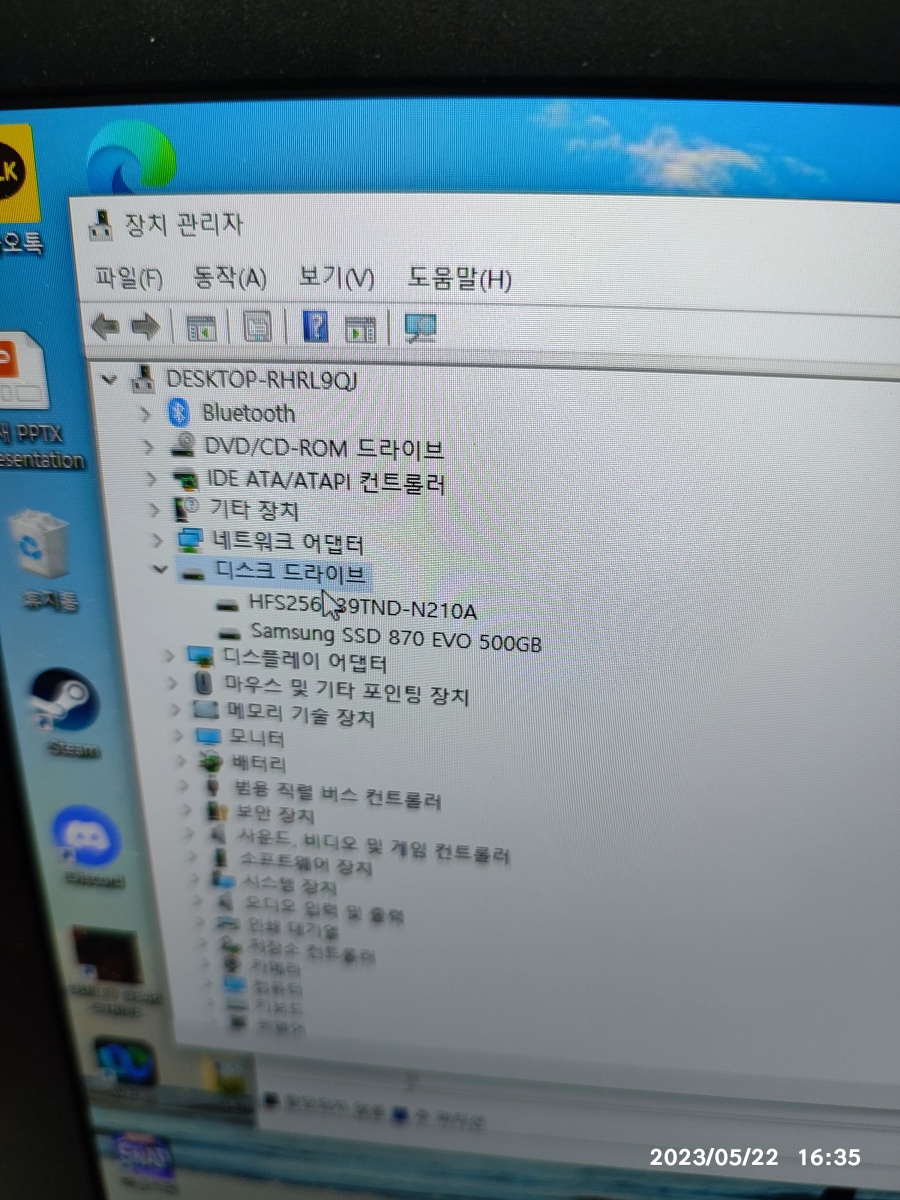
손상된 나사는 다시 박는 것도 잘 안 됩니다. 너트가 안의 공간에서 공회전해서 그렇습니다. 강력한 접착제(순간 접착제말고 에폭시같은 접착제)를 발라서 플라스틱에 너트를 고정시키는 방법이 있을 거 같습니다. 저는 파손된 플라스틱 수선 작업은 안하고 있습니다.

숨겨진 나사의 위치

왼쪽 힌지 나사가 헛 돕니다. 푸는 것도 안 되고 잠구는 것도 안 되고 참 난감한 경우가 아닐 수 없네요.
'컴퓨터수리' 카테고리의 다른 글
| SATA SSD 발열 (0) | 2023.06.17 |
|---|---|
| 2023년 05월 17일 수랭 누수 컴퓨터 점검 내역 (0) | 2023.05.26 |
| 컴퓨터 나사 모음 (0) | 2023.05.06 |
| 동탄센트럴파크 동네에 있는 컴퓨터수리점 (CPU 발열 높아서 사용하다가 꺼지는 컴퓨터) (0) | 2023.04.29 |
| 케이스 초기 불량 (USB 포트 불량, 4핀 커넥터 불량 등) (0) | 2023.03.25 |





댓글 영역